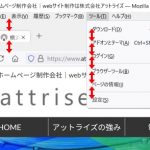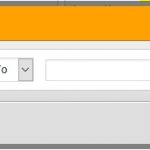一つひとつでは非効率、一気にやる方法
UNUXやLinuxなどのOSでは、「シンボリックリンク」という方法があるが、これのWindows版とも言えるのが「ショートカット」という機能だ。
ファイルやフォルダ(ディレクトリ)は、1箇所だけに存在し、パスや階層が離れた他の場所からそのファイル等への文字通り「近道」として参照できる機能だ。
パスや階層を飛び越えて、、ワープするようなイメージかな?? ちと違うか?(笑)
複数ファイル・フォルダのショートカット作成
・エクスプローラを開き、対象となるフォルダへ移動。
・ショートカットを作成したいファイル・フォルダを複数選択。
・選択した状態で、右クリック→「ショートカットの作成」を選択。
これで、当該フォルダ配下にショートカットが一気に作成される。
通常、同じフォルダにショートカットがあっても意味が無いので、ショートカットを置きたい場所(フォルダ)へ 移動(またはコピペ)すればOK!
大量のファイル名を一気に変換する方法
ここからはショートカットとは直接関係ないが、ワタシが上記手順で作成したショートカットを一気にファイル名変換する必要があったので、備忘録としてその手順も記載しておく。(^^;
※以下、ファイル管理ツール(ファイラー)としてフリーソフトの「As/R」を使っているので、As/Rでの操作メモになります。
ファイル管理ツール「As/R」での一括ファイル名変換
■前提条件:ファイル名は全て「XXXX_」(4桁数字+アンダーバー)で始まり、この部分を一括削除したい
・変換対象のファイルを選択
・As/Rの「一括リネーム」
・「検索文字列で正規表現使用」にチェック
・「検索文字列」欄に「^…..」と入力(正規表現の意味は「先頭から5文字」)
・「置換文字列」欄は空白のまま
→ リネーム開始
でOK!
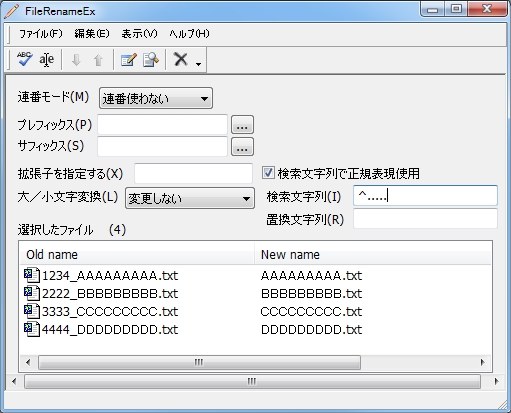
ホームページ制作のこと、ホームページの運営でわからないことや困っていることがありましたら、「株式会社アットライズ」までお気軽にご相談ください。

株式会社アットライズのホームページはこちら